2025-05-15 15:04:25 • Abgelegt unter: Top PDF-Software • Bewährte Lösungen
Bestes PDF-Programm 2025: Die Top-Lösungen für PDF-Software und -Viewer
Daten und Informationen sind die neue Währung des digitalen Zeitalters. Jeden Tag werden allein über das Internet fast 2,5 Quintillionen Bytes an Daten verschickt. Obwohl ein großer Teil davon in Form von Videos, Bildern und anderen Rich-Media-Inhalten vorliegt, besteht ein großer Teil aus einfachem Text und ein Großteil davon wird im PDF-Format verschickt. Aus diesem Grund ist ein PDF-Reader ein wichtiger Bestandteil der Software-Sammlung eines jeden Anwenders.
Um Ihre Informationen zu schützen, sollten Sie auch eine leistungsstarke Datenlöschsoftware wie DBAN (Darik's Boot and Nuke) verwenden, eine Open-Source-Anwendung zur dauerhaften Entfernung von Daten von Ihrem Gerät. Dies ist besonders nützlich, wenn Sie Ihr Gerät verkaufen oder verschenken, da die Informationen nicht abgerufen werden können. Zurück zu den PDF-Readern. Wissen Sie, welcher der beste PDF-Reader für Windows für 2025 ist? Um Ihnen den Weg durch das Labyrinth der PDF-Reader und PDF-Editoren zu erleichtern, haben wir eine Liste mit den 13 besten PDF-Lösungen für Windows zusammengestellt. Lassen Sie uns loslegen.
 G2-Wertung: 4.5/5 |
G2-Wertung: 4.5/5 |  100 % Sicher |
100 % Sicher |Teil 1. 13 beste PDF-Reader für Windows 11
1: PDFelement
Wondershare Wondershare PDFelement - PDF Editor ist ein vollwertiger PDF-Editor, der auch als einfacher PDF-Reader verwendet werden kann. Funktionen wie einfache Navigation, Seitensprung, etc. machen es zu einem idealen Tool zum Lesen von PDF-Büchern und großen PDF-Dokumenten. Darüber hinaus bietet es PDF-Erstellung, -Bearbeitung, -Konvertierung, -Kommentierung, -Formularausfüllung, -Optimierung, -E-Signierung, -Handschriftliche Unterschrift, -Verschlüsselung, -Datenextraktion und eine Vielzahl anderer nützlicher Funktionen zur Verwaltung von PDF-Workflows.
 G2-Wertung: 4.5/5 |
G2-Wertung: 4.5/5 |  100 % Sicher |
100 % Sicher |Schlüsselmerkmale
- Bequemer PDF-Reader
- Vollständige Suite von PDF-Tools
- Intuitive Benutzeroberfläche
- Einfache Navigation mit überragender Benutzerfreundlichkeit
- Erschwinglich im Vergleich zu den meisten anderen Premium-PDF-Editoren
- Multiplattform-Unterstützung: Windows, macOS, iOS, Cloud
PDFelement ist eine äußerst vielseitige und preisgekrönte Anwendung für das PDF- und Dokumentenmanagement. Es wurde von Top-Seiten wie TrustRadius, Capterra und G2 Crowd in verschiedenen Kategorien regelmäßig ausgezeichnet.

Bewertung für Wondershare PDFelement
2: Adobe Acrobat DC
Adobe Acrobat DC ist während der kostenlosen Testphase voll funktionsfähig. Wenn Sie danach jedoch nicht auf ein kostenpflichtiges Abonnement umsteigen, wird die Funktionalität auf einen PDF-Reader zurückgesetzt. Dies unterscheidet sich von dem kostenlosen Adobe Reader DC, der ein spezieller PDF-Reader ist. Deshalb kann es verwirrend sein. Adobe ist der Erfinder des PDF-Formats und seine Tools sind so konzipiert, dass sie das Lesen von PDF-Dateien unabhängig von ihrer Größe erleichtern. Ganz gleich, ob es sich um ein kleines Dokument oder ein eBook mit Hunderten von Seiten handelt, Adobe Acrobat und Adobe Reader erleichtern die Handhabung und die Navigation durch das Dokument.
Schlüsselmerkmale
- Umfassende PDF-Bearbeitung, Konvertierung, Schutz, etc.
- Einfache PDF-Lesetools
- Tools für Anmerkungen und Markup
- PDF Schutz
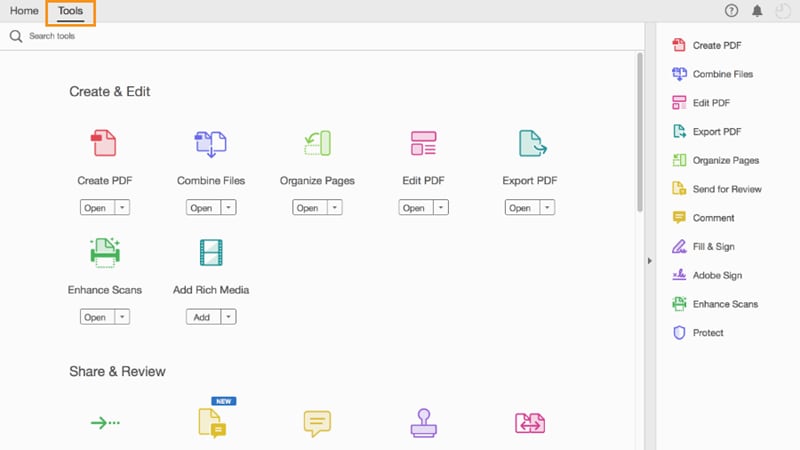
Bewertung für Adobe Acrobat DC
3: Foxit Software
Der Foxit PDF Reader ist eine spezielle PDF-Leseanwendung mit ähnlichen Funktionen wie die meisten PDF-Reader. Die Benutzeroberfläche ist einfach und die App ist für Desktop, Handy und Web verfügbar. Das wichtigste Verkaufsargument ist, dass die App auf allen Plattformen recht ähnlich aussieht, so dass der Leser ein nahtloses Erlebnis hat, wenn er von einem Gerät zum anderen wechselt.
Schlüsselmerkmale
- PDFs anzeigen, lesen und drucken
- Unterstützung mehrerer Plattformen
- Einfache Zusammenarbeit (mit Cloud- oder CMS-Integration)
- Signieren Sie PDFs mit eSignatures und prüfen Sie digitale Signaturen
Bewertung für Foxit
4: STDU Viewer
Dies ist ein reiner Dokumentenbetrachter für technische und wissenschaftliche Dokumente. Er unterstützt eine breite Palette von Dateiformaten, darunter PDF, Bilddateien, ePub, MOBI und mehr. Außerdem können Sie ausgewählten Text oder den gesamten Text in eine neue Datei extrahieren. Die Anwendung ist kostenlos und für alle Windows-Versionen von XP bis Windows 7 verfügbar. Obwohl er Windows 10 nicht offiziell unterstützt, sollte er ohne Probleme funktionieren.
Schlüsselmerkmale
- Umfassende Unterstützung von Dateiformaten
- Unterstützung von Textebenen
- PDF zu Bild Converter
- Oberfläche mit Registerkarten
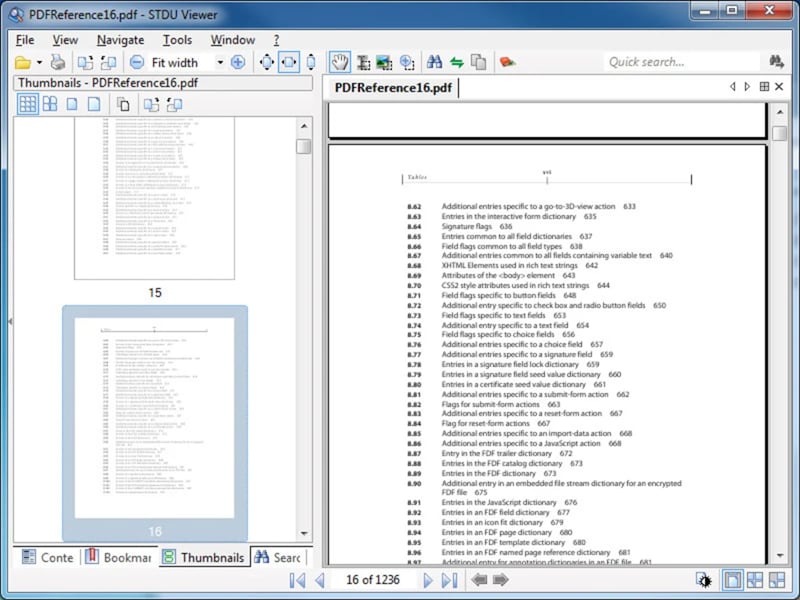
5: PDF-XChange Viewer
Obwohl der aktive Support für dieses Produkt eingestellt wurde, sind die gleichen Funktionen jetzt im PDF-XChange Editor verfügbar. Die ältere Version ist immer noch ein großartiges PDF-Reader-Programm für Windows. Neben dem Anzeigen und Kommentieren von PDF-Dateien können Nutzer auch die kostenlose OCR-Funktion für gescannte Dokumente nutzen. Es ist nicht sehr genau, aber es funktioniert gut mit klarem oder getipptem Text, der in Form von Bildern vorliegt.
Schlüsselmerkmale
- Die Pro-Version verfügt über eine OCR-Funktion zum direkten Scannen von Dokumenten in bearbeitbare PDFs
- Die kostenlose Viewer-Anwendung bietet einfaches PDF-Lesen, Anmerkungen, Stempel, Schreibmaschinenmodus, etc.
- Text aus PDF extrahieren
- Verschieben und Lupen Fenster Tools für einfache Navigation beim Lesen großer Dateien
- Passwort zum Schutz Ihrer PDFs hinzufügen
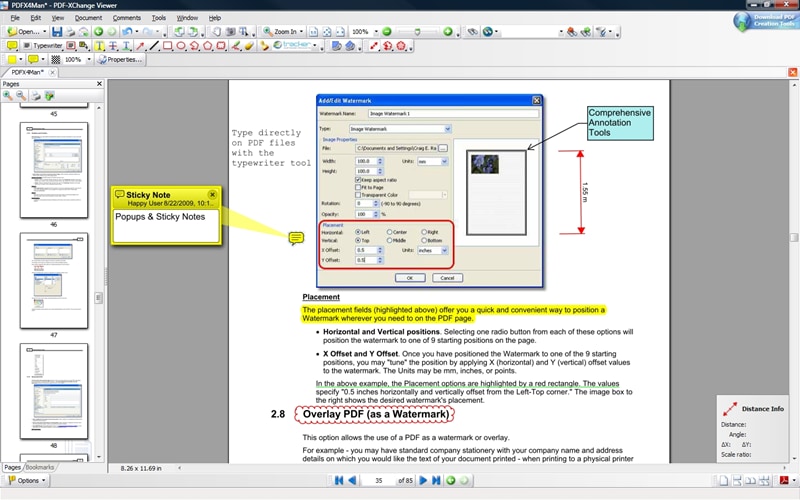
Bewertung für PDF-XChange Viewer
6: Sumatra PDF
Sumatra PDF ist ein kostenloses Dienstprogramm zum Lesen von PDFs, eBooks, digitalen Comics und anderen Dateitypen. Es ist klein, tragbar und ziemlich leistungsstark. Außerdem verfügt es über PDF-Lesefunktionen, die Ihnen ein angenehmes Leseerlebnis bieten.
Schlüsselmerkmale
- PDFs und andere Dateiformate lesen
- Umfangreiches Angebot an Aktionen zum Lesen
- Bequeme Tastaturkürzel
- Verwendung von Befehlszeilenargumenten für die Navigation und andere Zwecke
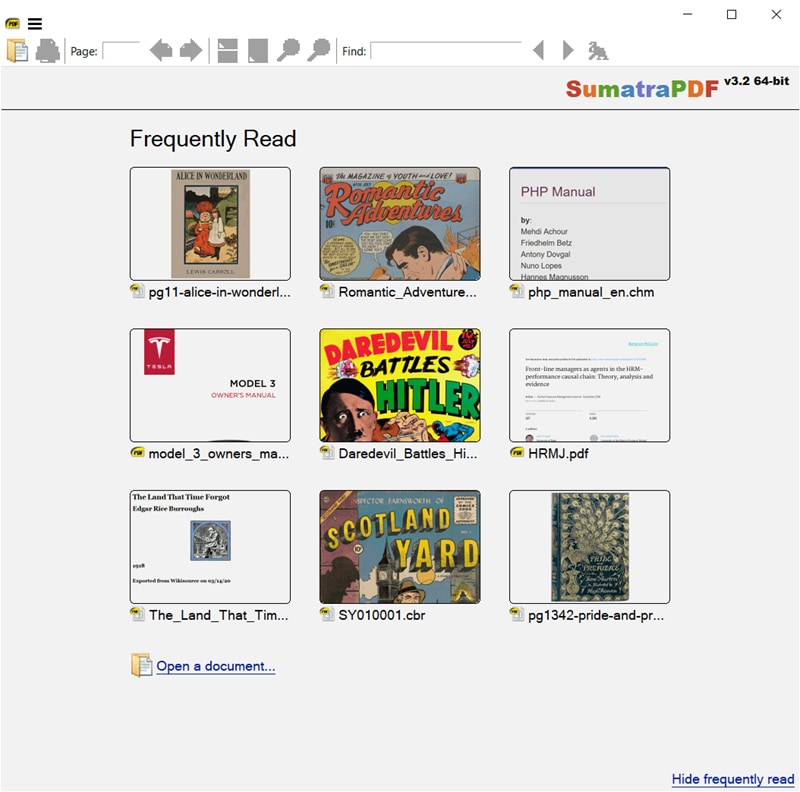
7: SmallPDF
SmallPDF ist eine Online-Sammlung von PDF-Tools, die jeweils über eine eigene Webseite verfügen. Der Small PDF Reader kann über Ihren Browser oder als Chrome-Erweiterung genutzt werden. Laden Sie Ihre Datei einfach hoch und sie wird in Ihrem Browser geöffnet. Das Lesegerät verfügt über eine Reihe von Funktionen, die im Folgenden aufgeführt sind:
Schlüsselmerkmale
- Arbeiten Sie online mit der Browser-Schnittstelle oder offline mit der Desktop-App
- PDFs online freigeben
- Vollständiges Ökosystem von PDF-Tools für Bearbeitung, Konvertierung, OCR, etc.
- Formulare beschriften und ausfüllen
- PDF drucken und in Cloud-Dienste wie Drive und Dropbox exportieren
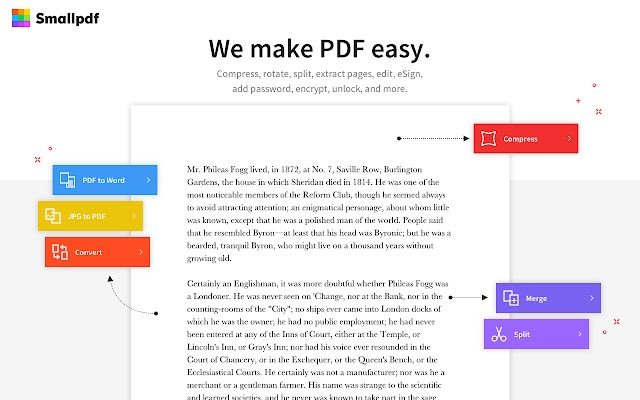
8: ABBYY FineReader
Eines der leistungsstärksten PDF Tools auf dem Markt ist der ABBYY FineReader. Obwohl der Name vermuten lässt, dass es sich um einen PDF-Reader handelt, ist der FineReader eine vollwertige PDF-Lösung mit Funktionen wie Bearbeitung, Konvertierung, PDF-Vergleich, Formularerstellung, PDF-Aufteilung, Redigieren, OCR und mehr. Außerdem können Sie bestimmte Aufgaben wie die Dateikonvertierung und das Scannen in PDF automatisieren. Es ist auch ein großartiges Tool für die Zusammenarbeit, da es die Sammlung von Mehrfachsignaturen, die Kommentarsuche, den Kommentarstatus, etc. ermöglicht.
Schlüsselmerkmale
- PDF-Bearbeitung - Hinzufügen, Ändern oder Löschen beliebiger PDF-Inhaltstypen
- Schutz von PDFs durch Verschlüsselung, Schwärzung, etc.
- Zwei PDFs auf Unterschiede vergleichen
- OCR Scan
- Automatisierung von Aufgaben
- Formularerstellung, Ausfüllen und eSignatur
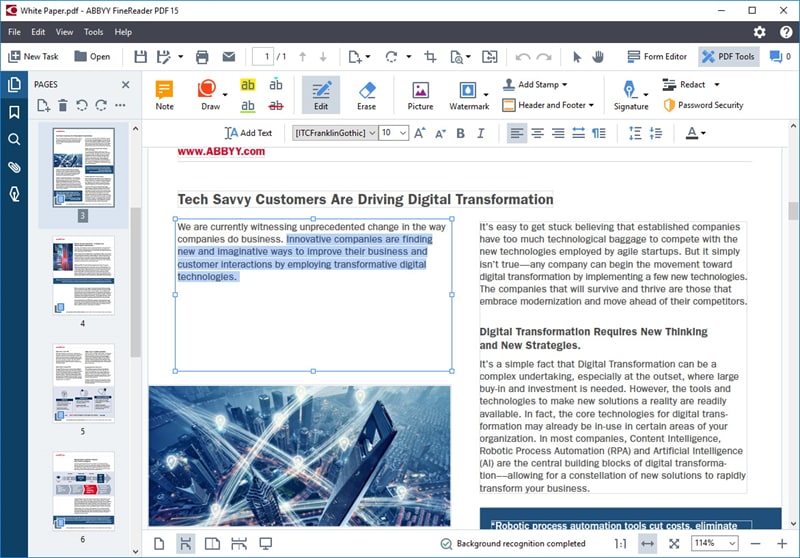
9: Microsoft PDF Manager
Der neu veröffentlichte PDF Manager von Microsoft soll großen Unternehmen bei ihren PDF-Workflows helfen. Er verfügt über wichtige Tools wie Zuschneiden, Zusammenführen, Extrahieren und Teilen, aber auch über einen Vollbild-PDF-Reader. Es handelt sich zwar nicht um einen PDF-Editor im eigentlichen Sinne, aber Sie können mit diesem nützlichen Programm auch Seiten neu anordnen, drehen und löschen. Außerdem ist es für den unternehmensweiten Einsatz verfügbar, was es zu einem attraktiven Tool für größere Unternehmen macht.
Schlüsselmerkmale
- PDFs zuschneiden, zusammenführen und teilen
- Seiten organisieren - neu anordnen, löschen, Daten extrahieren, rotieren
- PDF-Reader im Vollbildmodus mit einfachen Navigationstools
- Unternehmensfreundliche Anwendung - einfache unternehmensweite Bereitstellung
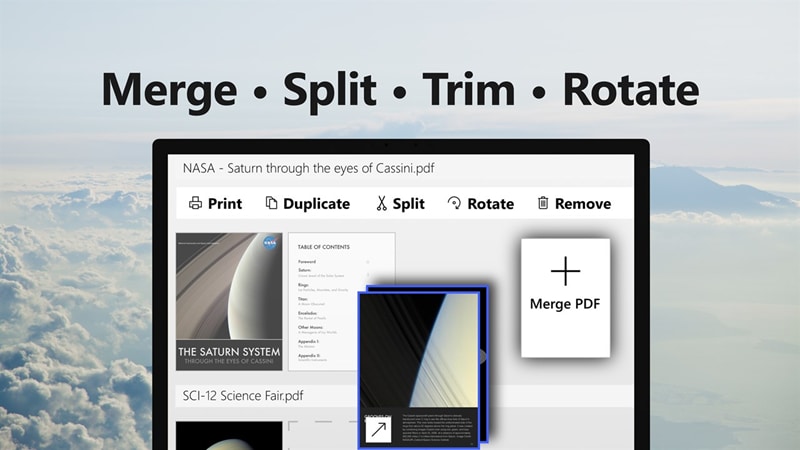
10: Adobe Reader DC
Eine der ersten Anwendungen in dieser Kategorie ist das zentrale PDF-Leseprodukt des Marktführers, Adobe Reader DC. Im Gegensatz zu Acrobat DC ist es lediglich ein Tool zum Lesen von PDFs, zum Unterschreiben von Formularen und für andere grundlegende Aufgaben. Wenn Sie PDFs bearbeiten oder konvertieren möchten, benötigen Sie entweder Acrobat DC oder Adobe PDFelement Cloud PDF Services. Die Kernfunktionen dieses PDF-Readers entsprechen genau denen von Acrobat DC, sobald die kostenlose Testversion abläuft und Sie nicht auf ein kostenpflichtiges Abonnement umsteigen.
Schlüsselmerkmale
- PDFs öffnen und anzeigen
- PDFs mit erweiterten Einstellungen drucken
- PDF-Formulare ausfüllen und eSignatur hinzufügen
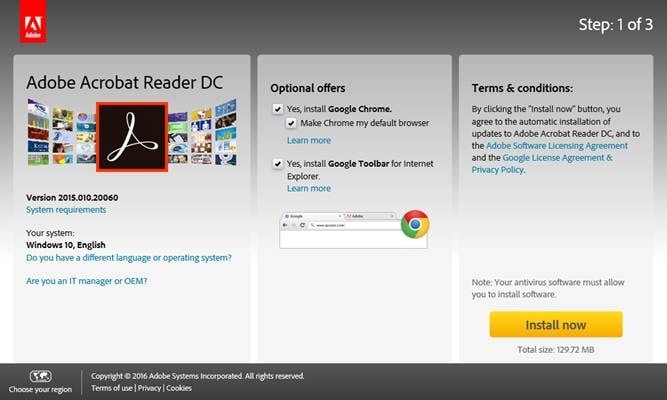
11: Movavi PDF Editor
Movavi ist weithin für seine Videobearbeitungssoftware bekannt, aber nicht viele Leute kennen den Movavi PDF Editor. Er ist ein recht anständiger PDF-Reader, aber der eigentliche Vorteil ist, dass er Tools zum Bearbeiten von PDFs, zum Konvertieren in und aus PDFs, zum Erstellen von PDF-Dateien aus einer leeren Seite, zum Zusammenführen von PDFs, etc. enthält. Movavi ist ein angesehener Name in der Softwarebranche und sie haben ihr Fachwissen und ihre Finesse auch in dieses Produkt eingebracht.
Schlüsselmerkmale
- PDF-Reader mit reibungslosen Navigationsfunktionen
- Verfügbar für Mac und Windows
- Dateikonvertierung in und aus PDF - Einzel- und Stapelkonvertierung
- Funktion zum Zusammenführen von Dateien
- PDFs bearbeiten und erstellen
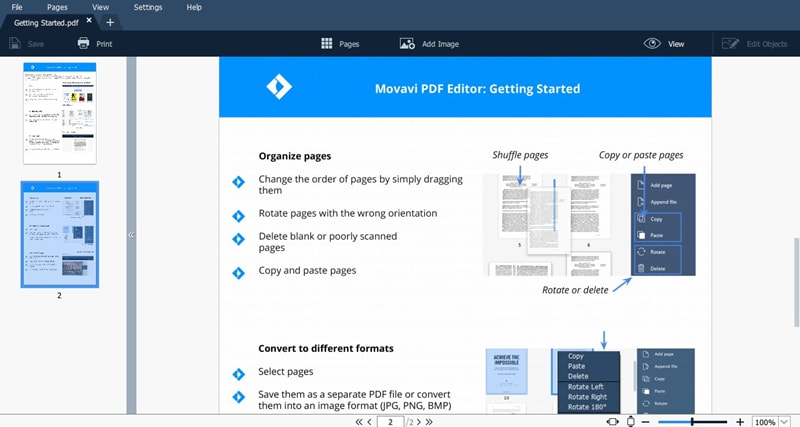
12: Systools PDF Unlocker
Wenn Ihre PDF-Datei für die Bearbeitung gesperrt ist und Sie Änderungen vornehmen möchten, hilft Ihnen ein herkömmlicher PDF-Reader nicht weiter. Aus diesem Grund haben wir dieses spezielle Produkt aufgelistet. Mit Systools PDF Unlocker können Sie die Bearbeitungs- und Kopierbeschränkungen für jede geschützte PDF-Datei aufheben, ohne das Passwort zu kennen. Natürlich müssen Sie es mit Bedacht einsetzen und dürfen es nicht für illegale oder verbotene Aktionen verwenden, wie z.B. das Entsperren einer PDF-Datei, für die Sie keine Zugriffsberechtigung haben.
Schlüsselmerkmale
- Entfernt das Kennwort des Eigentümers, um PDFs für die Bearbeitung, etc. freizugeben.
- Ermöglicht das Ausfüllen von Formularen durch Aufhebung von Bearbeitungsbeschränkungen
- Stapelentsperrungs Option verfügbar
- Unterstützt mehrere PDF-Versionen
- Option zur Beibehaltung des Quellkennworts nach der Entsperrung
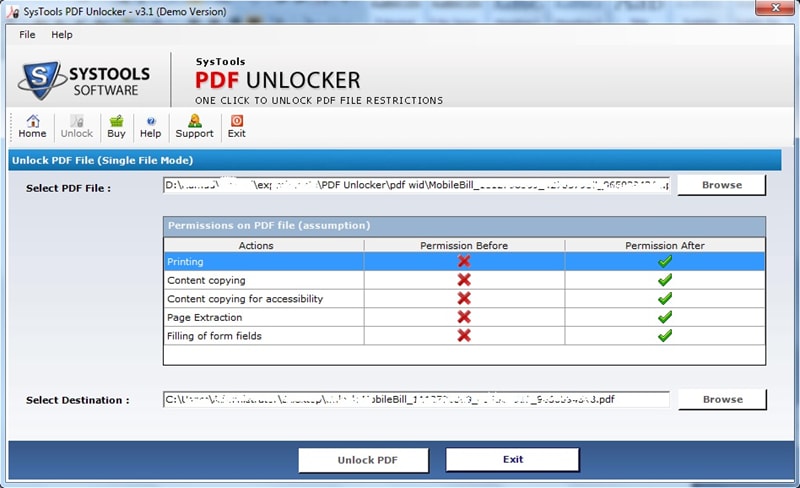
13: PDFescape
PDFescape ist ein kostenloser PDF-Reader und eine Anwendung zum Ausfüllen von Formularen, auf die Sie über Ihren Browser zugreifen können. Er ist völlig kostenlos und bietet zusätzliche Funktionen für die Bearbeitung, den Schutz, das Ausfüllen von Formularen, die Erstellung von Kommentaren und PDF-Dateien. Da es sich um eine Webanwendung handelt, können die Benutzer unabhängig vom Betriebssystem auf jedem System arbeiten und haben somit von überall aus Zugriff.
Schlüsselmerkmale
- PDF-Bearbeitung (eingeschränkte Funktionalität)
- PDFs erstellen
- PDFs mit Kommentaren versehen
- Passwortschutz anwenden
- Formulare ausfüllen und unterschreiben
- Lesen von PDFs, einschließlich passwortgeschützter Dateien (Passwortabfrage erscheint beim Öffnen einer Datei)
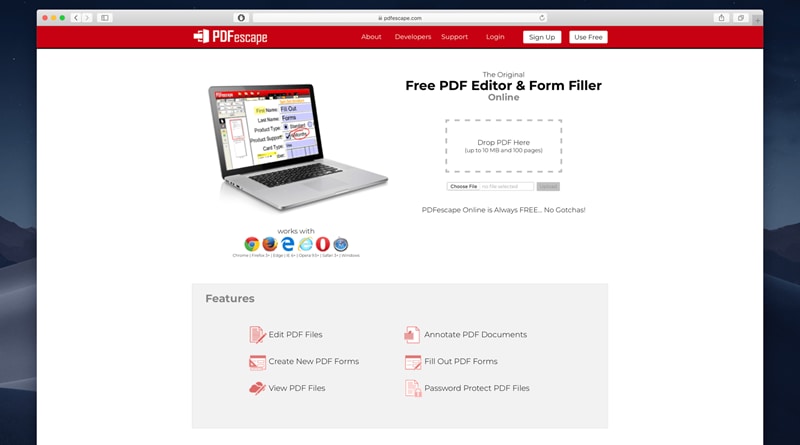
Teil 2. Was ist beim Kauf von PDF-Readern zu beachten?
Nachdem wir nun einen Überblick über die besten PDF-Reader auf dem Markt im Jahr 2025 haben, stellt sich die Frage, wie Sie sich entscheiden, welchen Sie letztendlich wählen sollen. Diese Frage bedarf einiger Überlegungen, denn es kommt darauf an, warum man überhaupt eine braucht. Hier sind einige wichtige Faktoren, an die Sie denken sollten:
Intuitive Oberfläche
Unabhängig davon, für welches Tool Sie sich letztendlich entscheiden, ist es wichtig, dass die Anwendung eine benutzerfreundliche Oberfläche mit einer klaren Ikonographie, einem lesbaren Layout und einer einfachen Navigation hat. Andernfalls werden Sie viel Zeit damit verbringen, die Hilfsressourcen zu durchsuchen, nur um herauszufinden, welche Funktionen es gibt und wie man sie benutzt. In dieser Hinsicht ist PDFelement eines der besten Tools überhaupt. Es bietet buchstäblich eine Null-Lernkurve, so dass neue Benutzer sofort einsteigen und sich mit der Oberfläche vertraut machen können. Andererseits ist Acrobat DC ein leistungsfähiges Tool, aber die Benutzeroberfläche ist unübersichtlich und einige wichtige Funktionen sind tief im Menü "Tools" verborgen.
Erstellen und Bearbeiten von PDFs
Dies ist ein wichtiger Faktor, denn die meisten PDF-Reader sind nicht in der Lage, PDFs zu erstellen oder zu bearbeiten. Wenn Sie etwas Stabileres benötigen, dann ist ein PDF-Editor mit vollem Funktionsumfang wie PDFelement, Acrobat DC oder ABBYY FineReader genau das Richtige für Sie. Solche Anwendungen bieten nicht nur Funktionen zur PDF-Bearbeitung und -Erstellung, sondern auch nützliche Tools wie Dateikonvertierung, PDF-Schutz, Datei- und Seitenorganisation, OCR und mehr.
OCR-Fähigkeiten
Wenn Sie regelmäßig mit physischen Dokumenten arbeiten und Ihre Arbeitsabläufe digitalisieren müssen, ist eine OCR-Funktion unerlässlich. Es kann Ihnen helfen, vorhandene elektronische Dateien in bearbeitbare PDFs umzuwandeln und auch Dokumente direkt in bearbeitbare Dateien zu scannen. PDFelement Pro verfügt über ein leistungsstarkes OCR-Plugin, das bildbasierten Text in über 20 Sprachen präzise in ein editierbares PDF-Format umwandeln kann. Ein weiteres großartiges Dienstprogramm für diese Aufgabe ist Acrobat Pro DC, aber PDFelement ist weitaus erschwinglicher und bietet fast die gleichen Funktionen wie Acrobat Pro DC.
Dokumentenzusammenarbeit
Die einfache gemeinsame Nutzung von Dateien ist für die meisten Unternehmen, in denen Mitarbeiter an verschiedenen Standorten arbeiten, eine Grundvoraussetzung. Wählen Sie daher ein Tool, das auch in einen speziellen Cloud-Dienst für PDF-Dateien integriert ist. Damit bleiben Ihnen Acrobat DC und PDFelement als eine der offensichtlichen Möglichkeiten. Wondershare PDFelement Cloud ergänzt die umfangreichen PDF Tools von PDFelement mit sicherer Cloud-Speicherung und elektronischen Unterschriftsfunktionen. Sie können eine Datei auf Ihrem Desktop bearbeiten, sie in die Cloud hochladen und sie gleichzeitig an mehrere Personen zum Unterschreiben senden. Die Dokumente werden elektronisch nachverfolgt, so dass Sie in Echtzeit sehen können, wer bereits unterzeichnet hat und wessen Unterschrift noch aussteht. Darüber hinaus können Sie jetzt globale Anmerkungen machen, die andere autorisierte Betrachter sehen und darauf reagieren können.
Sicherheitsmerkmale
Sicherheit ist ein sehr wichtiger Bestandteil von Geschäftsabläufen, da sensible und vertrauliche Informationen oft zu verschiedenen Zwecken nach außen gelangen. Um Ihre Daten zu schützen, benötigen Sie einen PDF-Reader/Editor, der Ihre Dateien auch verschlüsseln kann und sie vor unbefugtem Zugriff schützt. Ein Tool wie PDFelement bietet Ihnen mit den modernsten Verschlüsselungsalgorithmen Schutz auf Unternehmensniveau.
Desktop oder webbasiert?
Eine weitere sehr wichtige Überlegung ist, ob man sich für eine Desktop-Anwendung oder eine webbasierte Anwendung entscheidet. Webbasierte Tools sind zwar aufgrund ihrer Zugänglichkeit sehr attraktiv, aber sie sind nicht so sicher wie eine eigenständige Softwareanwendung, die durch Netzwerksicherheitsfunktionen, Firewalls und andere ausfallsichere Maßnahmen geschützt ist. Aber was wäre, wenn Sie das Beste aus beiden Welten haben könnten? PDFelement ist in Verbindung mit Wondershare PDFelement Cloud genau die Lösung, nach der Sie vielleicht suchen. Sie bietet die Sicherheit und Isolierung der Desktop-Umgebung (sowie die leistungsstarken Ressourcen, die Ihr System mitbringt) und darüber hinaus den Vorteil eines Cloud-Speicherdienstes mit einer integrierten Plattform für elektronische Signaturen. Es ist die ideale Kombination aus Komfort, Sicherheit und leistungsstarken Funktionen in einem einzigen Paket. Und das Beste daran ist, dass Ihr Unternehmen mindestens 60 % sparen kann, wenn Sie von einem teureren System wie Adobe oder Nitro umsteigen.
Da Sie nun ein klares Bild von den verfügbaren Tools haben und wissen, worauf Sie bei der Auswahl eines Tools achten müssen, sollte die Antwort auf der Hand liegen. Warum sollten Sie mehr Geld bezahlen, wenn Sie fast dieselben Funktionen plus Cloud-Integration zu einem Bruchteil der derzeitigen Ausgaben erhalten können?
 G2-Wertung: 4.5/5 |
G2-Wertung: 4.5/5 |  100 % Sicher |
100 % Sicher |Teil 3. So lesen Sie PDF auf Windows
Schritt 1: Laden Sie PDFelement herunter und installieren Sie es auf Ihrem Windows-Computer.
 G2-Wertung: 4.5/5 |
G2-Wertung: 4.5/5 |  100 % Sicher |
100 % Sicher |Schritt 2: Öffnen Sie PDFelement und klicken Sie auf "Datei öffnen", um die PDF-Datei zu laden, die Sie lesen möchten.

Schritt 3: Sobald die PDF-Datei geöffnet ist, können Sie die verschiedenen Funktionen von PDFelement nutzen, um die PDF-Datei zu lesen. Sie können Seiten anzeigen, zoomen, Text markieren, Anmerkungen hinzufügen und Formulare ausfüllen.
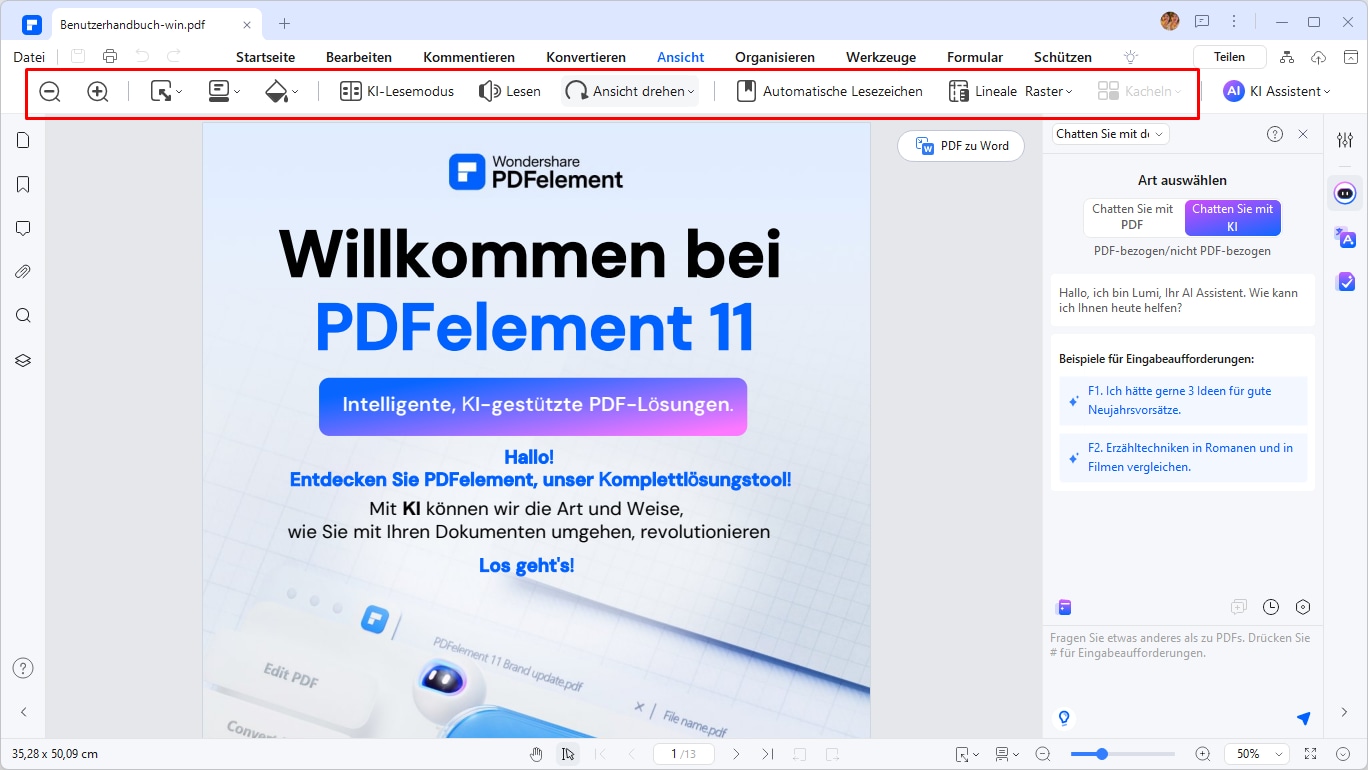
Nützliche Tipps:
- Wenn Sie nach bestimmten Informationen in der PDF-Datei suchen, können Sie die Suchfunktion von PDFelement verwenden. Klicken Sie auf das Suchfeld und geben Sie den gewünschten Suchbegriff ein. PDFelement zeigt Ihnen alle Übereinstimmungen in der PDF-Datei an.
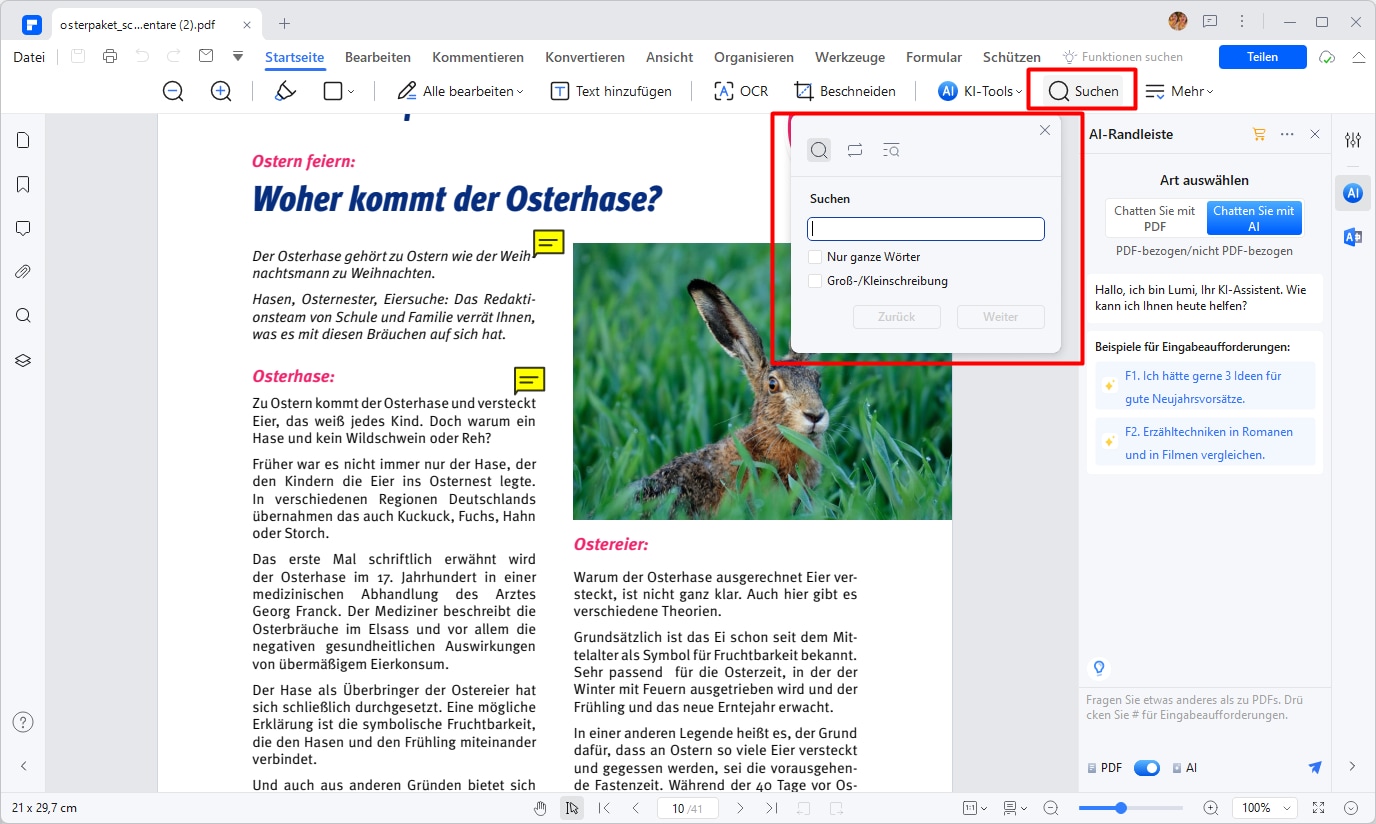
- Wenn Sie später an der gleichen Stelle in der PDF-Datei weiterlesen möchten, können Sie Lesezeichen setzen. Klicken Sie einfach mit der rechten Maustaste auf die gewünschte Seite und wählen Sie das Symbol - "Lesezeichen hinzufügen" aus. Sie können dann auf das Lesezeichen klicken, um direkt zu dieser Seite zu springen.
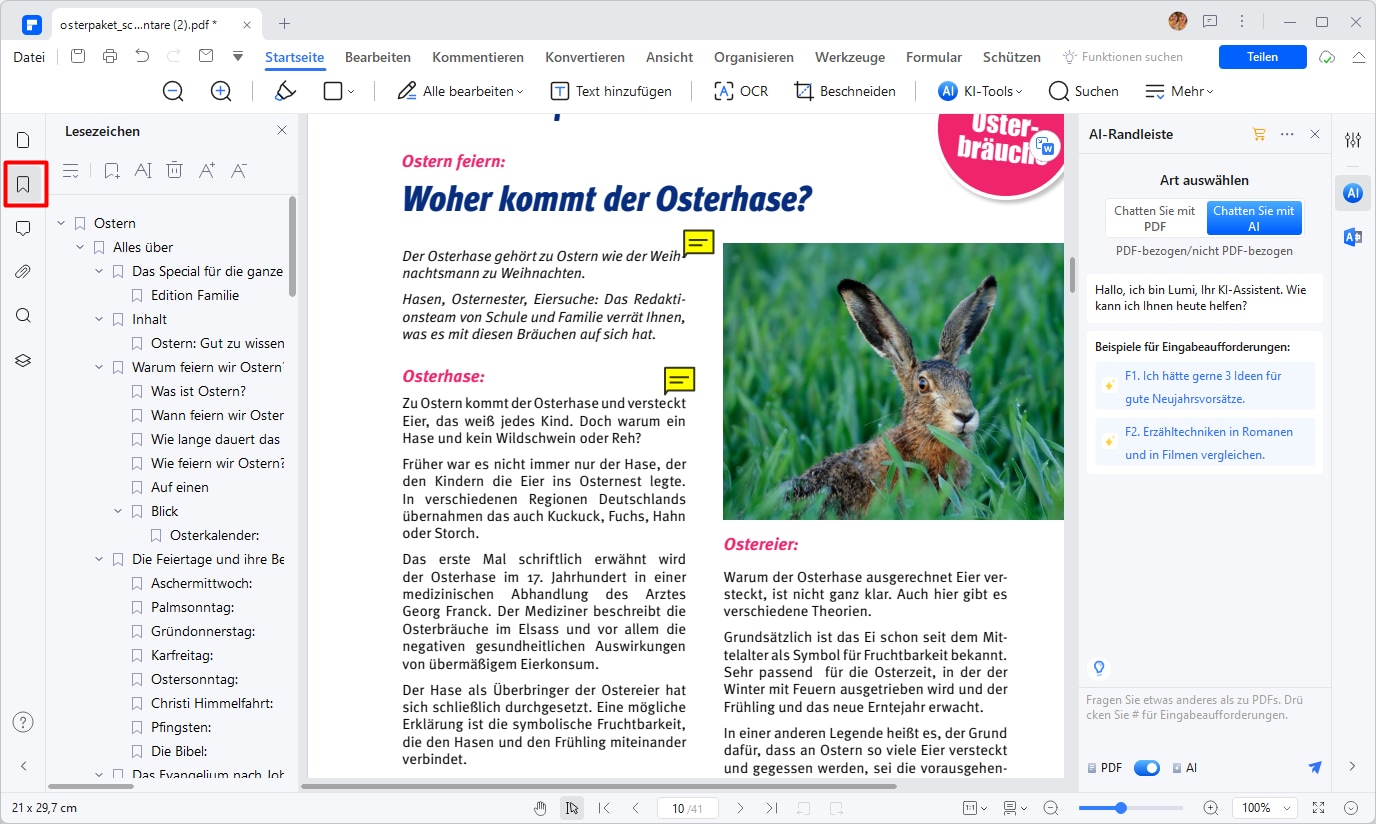
- Wenn der Text in der PDF-Datei zu klein ist, können Sie die Zoom-Funktion von PDFelement verwenden, um ihn zu vergrößern. Klicken Sie auf das Zoom-Symbol oder verwenden Sie die Tastenkombination "Strg +" (Windows) oder "Cmd +" (Mac), um den Text zu vergrößern. Sie können auch die Tastenkombination "Strg -" (Windows) oder "Cmd -" (Mac) verwenden, um den Text zu verkleinern.
- Wenn Sie die PDF-Datei später erneut öffnen möchten, können Sie sie in der Liste der zuletzt geöffneten Dateien finden. Klicken Sie einfach auf "Datei" und wählen Sie die gewünschte PDF-Datei aus der Liste aus.
FAQs
F1: Was sind die besten PDF-Reader für Windows 10?
PDFelement gilt als eine der besten verfügbaren Optionen. Es ist eine benutzerfreundliche und umfassende Software, mit der Benutzer PDF-Dokumente anzeigen, bearbeiten, kommentieren und konvertieren können. Es bietet außerdem erweiterte OCR-Technologie und gewährleistet hohe Sicherheit mit Kennwort- und digitalen Signaturfunktionen. Mit seinen leistungsstarken und praktischen Funktionen ist PDFelement die beste Wahl zum Lesen und Bearbeiten von PDFs unter Windows 10.
F2: Hat Windows 11 einen PDF-Reader?
Ja, Windows 11 enthält standardmäßig einen integrierten PDF-Reader namens "Microsoft Edge". Der Microsoft Edge-Browser verfügt über eine integrierte PDF-Anzeigefunktion, mit der Benutzer PDF-Dateien öffnen, anzeigen und grundlegende Interaktionen wie Zoomen, Scrollen und Drucken durchführen können. Es ist jedoch wichtig zu beachten, dass der integrierte PDF-Reader von Microsoft Edge möglicherweise nicht über erweiterte Funktionen zum Bearbeiten oder Konvertieren von PDF-Dateien verfügt. In solchen Fällen können Benutzer eine spezialisierte PDF-Software wie PDFelement verwenden, um erweiterte Funktionen zum Bearbeiten, Konvertieren und Organisieren von PDF-Dateien zu erhalten.
 G2-Wertung: 4.5/5 |
G2-Wertung: 4.5/5 |  100 % Sicher |
100 % Sicher |Fazit
Zusammenfassend lässt sich sagen, dass ein PDF-Reader ein unverzichtbares Werkzeug für jeden Benutzer ist, der regelmäßig mit PDF-Dateien arbeitet. Es gibt viele verschiedene PDF-Reader zur Auswahl, aber die besten Optionen für Windows 11 im Jahr 2025 sind PDFelement. Bei der Auswahl eines PDF-Readers sollten Sie Faktoren wie intuitive Benutzeroberfläche, PDF-Erstellung und -Bearbeitung, OCR-Fähigkeiten, Dokumentenzusammenarbeit, Sicherheitsmerkmale und Desktop- oder webbasierte Anwendung berücksichtigen. PDFelement ist eine der besten Optionen, da es eine benutzerfreundliche Oberfläche, umfassende PDF-Tools, OCR-Funktionen, Cloud-Integration und hohe Sicherheit bietet. Es ist eine kostengünstige Alternative zu teureren PDF-Readern wie Adobe Acrobat DC oder Nitro. Probieren Sie es aus und erleben Sie die Vorteile eines leistungsstarken und vielseitigen PDF-Readers.
Kostenlos Downloaden oder PDFelement kaufen jetzt sofort!
Kostenlos Downloaden oder PDFelement kaufen jetzt sofort!
PDFelement kaufen jetzt sofort!
PDFelement kaufen jetzt sofort!
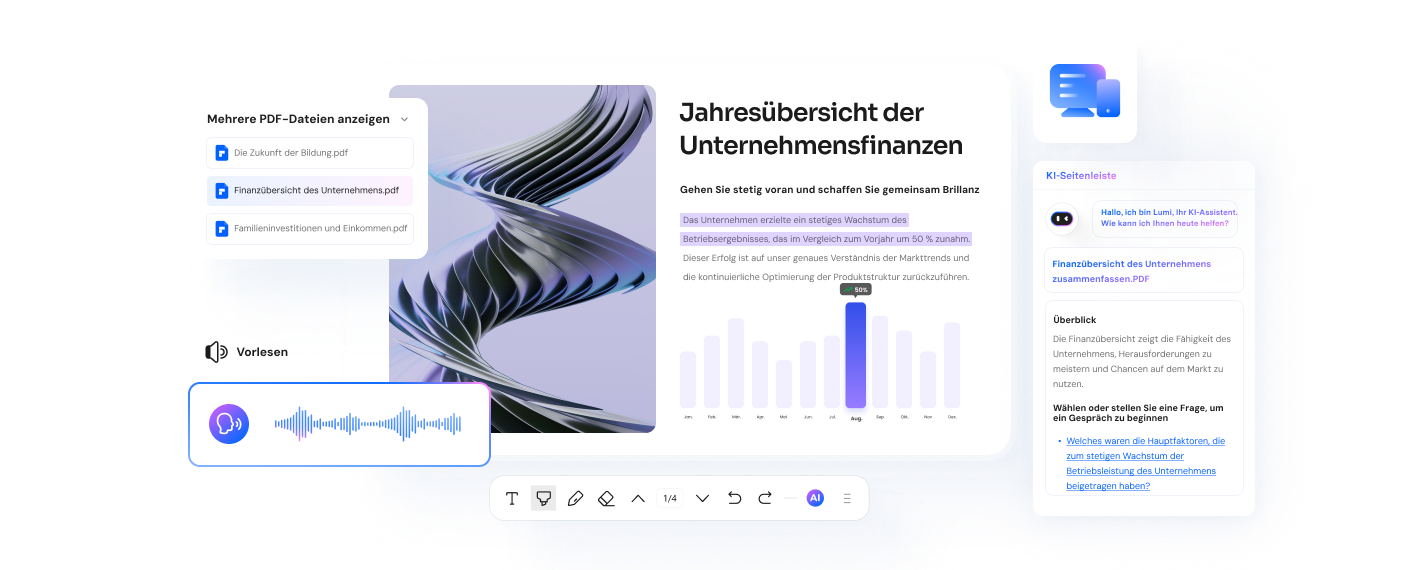




Noah Hofer
staff Editor